
时间:2020-06-20 01:08:11 来源:www.win10xitong.com 作者:win10
时不时的都会有网友来问小编win10 1809怎么自动升级到1903的问题的解决方法,今天小编就再来解答一次。如果你的电脑技术不够强,那可能这个win10 1809怎么自动升级到1903的问题就不知所措了。如果你现在找不到专业的人员来解决win10 1809怎么自动升级到1903这个问题,我们大家只需要这样操作:1、还是使用官网工具易升吧,进入到官网的win10下载页面,所示,点击立即更新2、最新版的易升大约5M,双击后可以直接运行,软件检查当前电脑的相关一些配置,是否满足升级需求就可以彻底解决了。下面的内容就是今天小编给大家带来的win10 1809怎么自动升级到1903的解决伎俩。
具体步骤:
1、还是使用官网工具易升吧,进入到官网的win10下载页面,如下图所示,点击立即更新
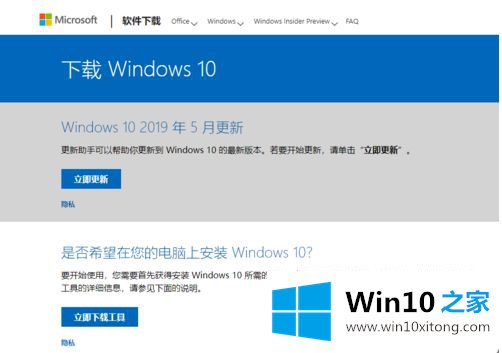
2、最新版的易升大约5M,双击后可以直接运行,软件检查当前电脑的相关一些配置,是否满足升级需求
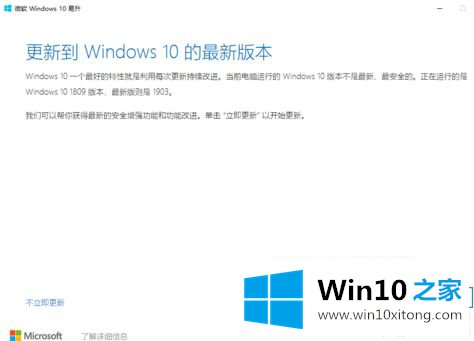
3、系统自动开始下载1809到1903的补丁,视网速情况吧,我这里大约15分钟就全部下载完成
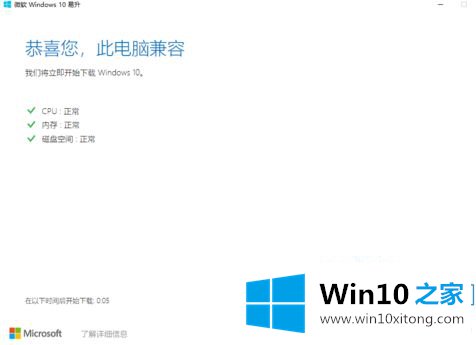
4、然后就是更新了,这是一个大版本的升级,不会静默进行,需要进入到升级画面并多次重启。
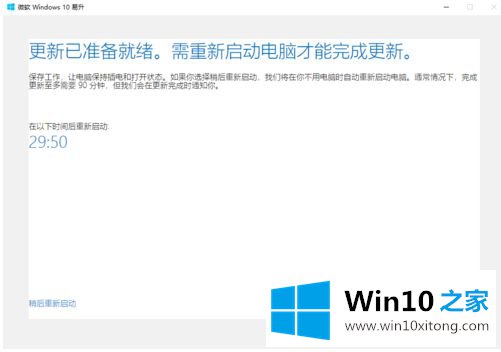
5、更新重启后第一次开机比较慢,整个升级过程至少要重启2次电脑,加上复制等过程需要半小时左右。
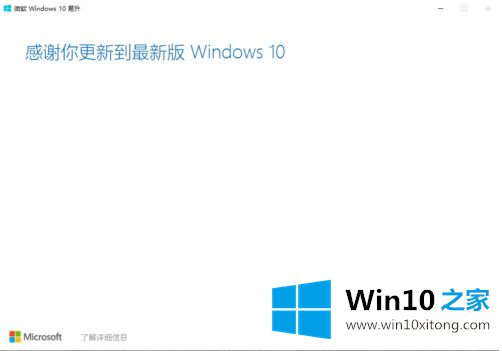
6、最后进入到win10,还有一个自动配置过程,出现剑阁啥的话,等一等吧,这是最后一步,完成后就全部升级完成。
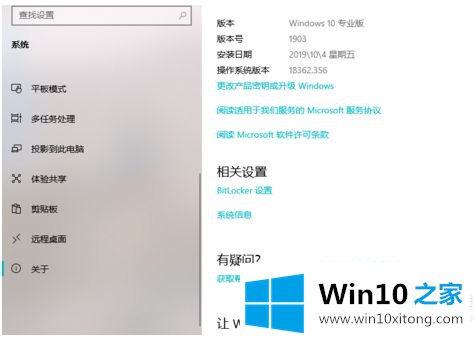
以上就是win10 1809升级到1903系统操方法了,希望能够帮助到大家。
这样操作就可以解决win10 1809怎么自动升级到1903的问题了,当然解决win10 1809怎么自动升级到1903的问题方法肯定是多种多样的,如果你有更好的办法,可以留言和小编一起来讨论。